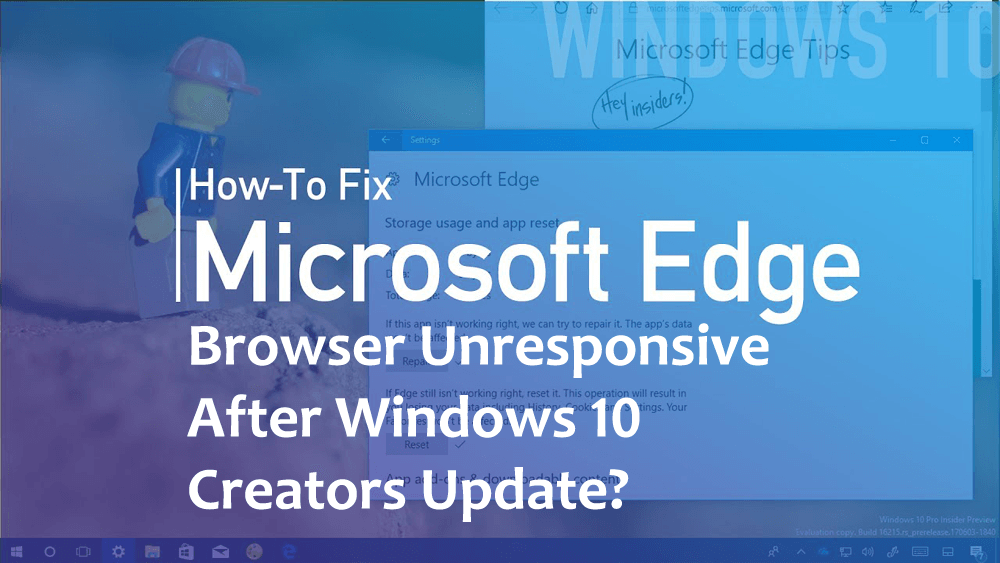
Yhteenveto: Microsoft Edge -selain ei vastaa Windows 10:n luojien päivityksen jälkeen on toinen Windows 10 -käyttäjien kohtaama ongelma. Etsitkö ratkaisua? Sitten tämä artikkeli tarjoaa sinulle tehokkaita ratkaisuja, jotka auttavat sinua voittamaan Microsoft Edge -ongelman, joka on hidas ja reagoimaton.
Windows 10 Creators -päivitys on nyt saatavilla kaikkiin Windows 10 -järjestelmiin, tämän päivityksen päätavoitteena on tehdä Windows 10:stä houkuttelevampi ja helppokäyttöisempi. Se sisältää paljon korjauksia, korjauksia ja ominaisuuksia, jotka tekevät Windows 10 -järjestelmästä luotettavamman .
Mutta se sisältää myös useita ongelmia, kuten pelin kaatumisen sisällöntuottajien päivityksen jälkeen , Internet-yhteyden puuttuminen , ääni-/video- ongelmat ja paljon muuta. Jos huomaat, että reuna ei toimi päivityksen jälkeen , sinun on nopeasti etsittävä korjauksia, jotta Microsoft Edge reagoi oikein.
HEI,
Olen juuri päivittänyt Creators Update -päivitykseen Update Assistantin kautta, ja nyt Edge-selain ei vastaa.
Auttakaa, tämä saa minut jo hulluksi! Onko päivityksessäni voinut mennä jotain pieleen? Pitäisikö minun yrittää palata takaisin ja yrittää sitten päivitystä uudelleen?
Lähettäjä Microsoft
Tässä artikkelissa törmäät erilaisiin ratkaisuihin, jotka varmasti auttavat sinua ratkaisemaan reagoimattoman Microsoft Edge -selaimen Creators-päivitykseen päivittämisen jälkeen. Joten aloitetaan…
Kuinka korjata Microsoft Edge -selain, joka ei vastaa Windows 10 Creators -päivityksen jälkeen?
Selvä, ratkaisut korjata Microsoft Edge ei vastaa päivityksen jälkeen on listattu, käy ne läpi peräkkäin ja katso mikä sopii sinulle ongelman ratkaisemiseen ja voit käyttää Edge-selainta ilman, että se on hidas ja reagoimaton.
Ratkaisu 1 - Kokeile Microsoftin korjaustyökalua
Korjataksesi reunan, joka ei toimi päivitysongelman jälkeen, sinun on käytettävä Microsoftin helpon korjaustyökalun apua .
Tämä työkalu auttaa sinua diagnosoimaan Microsoft Edge -verkkoselaimen ja tekemään siitä täydellisen. Ensin sinun on ladattava Microsoft Easy -korjaustyökalu viralliselta verkkosivulta
- Napsauta " Lataa "-painiketta tai " Korjaa tämä ongelma " -linkkiä.
- Lataamisen jälkeen suorita Microsoft Easy fix -työkalu ja noudata annettuja ohjeita:
- Web-selaimesi näyttää valintaikkunan, joka näkyy alla olevissa kuvissa.
- Jos käytät Internet Explorer 11 -selainta , latausilmoitus tulee näkyviin verkkoselaimen alareunaan.

- Google Chromessa latausilmoitus näkyy verkkoselaimen alaosassa.

- Mozilla Firefox 28.0 : ssa verkkoselaimessa näkyvä Tallenna tiedosto -valintaikkuna.

- Kun olet ladannut tiedoston, suorita se järjestelmässäsi. Jotta voit käyttää tätä työkalua,
- Mene siihen paikkaan, jossa ladattu tiedosto on saatavilla yleensä latauskansioon.
- Suorita se kaksoisnapsauttamalla ladattua tiedostoa .
Huomautus: Jotta voit käyttää tätä työkalua, sinun on kirjauduttava Windowsiin järjestelmänvalvojana.
- Jos et ole kirjautunut sisään järjestelmänvalvojana, järjestelmäsi näyttää Käyttäjätilien valvonta -ilmoituksen alla olevan kuvan mukaisesti.
- Napsauta KYLLÄ salliaksesi järjestelmän ja suorittaaksesi tämän työkalun .
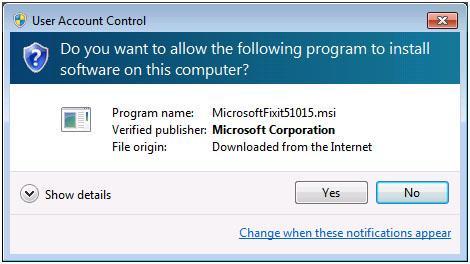
- Sen jälkeen seuraa vain näytön ilmoitusta tämän ongelman vianmäärittämiseksi.
- Helppo korjausratkaisu suorittaa vianmääritysprosessin ja saattaa ratkaista ongelman helposti.
Jos tämä ratkaisu ei auta korjaamaan Microsoft Edge -selaimen hidasta ja reagoimatonta ongelmaa, kokeile toista korjausta päästäksesi eroon alla olevasta Microsoft Edge Browser Not Responding -ongelmasta.
Ratkaisu 2 - Nollaa verkkoselain korjataksesi Microsoft Edge -selain ei reagoi
Tässä tulee toinen ratkaisu, joka auttaa sinua pääsemään eroon Microsoft Edge Browser Unresponsive -sovelluksesta Windows 10 -luojien päivityksen jälkeen.
Yritä nollata verkkoselaimesi ja käynnistä se nähdäksesi, auttaako se saamaan Edge-selaimen toimimaan oikein vai ei. Tee se seuraavasti:
- Napsauta This PC -kuvaketta ja avaa se
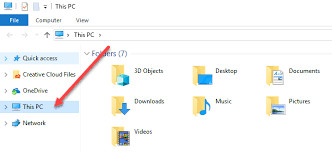
- Navigoi alla olevaa polkua pitkin:
C:\Käyttäjät\%käyttäjänimi%\AppData\Local\Packages\Microsoft.MicrosoftEdge_8wekyb3d8bbe
- Kun olet saavuttanut tämän kansion, poista kaikki, mitä tässä on.
HUOMAUTUS: Sinun on korvattava %username% käyttäjänimelläsi.

- Avaa nyt PowerShell järjestelmänvalvojan oikeuksin.
- Avaa tämä siirtymällä järjestelmäsi hakukenttään, etsimällä PowerShell ja avaamalla se.
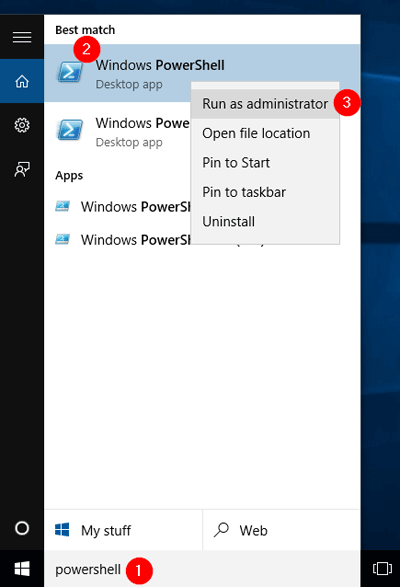
- Kirjoita PowerShell-komentoikkunaan alla annettu koodi ja paina Enter-näppäintä .
Get-AppXPackage -AllUsers -Name Microsoft.MicrosoftEdge | Foreach {Add-AppxPackage -DisableDevelopmentMode -Rekisteröi "$($_.InstallLocation)\AppXManifest.xml" - Verbose}
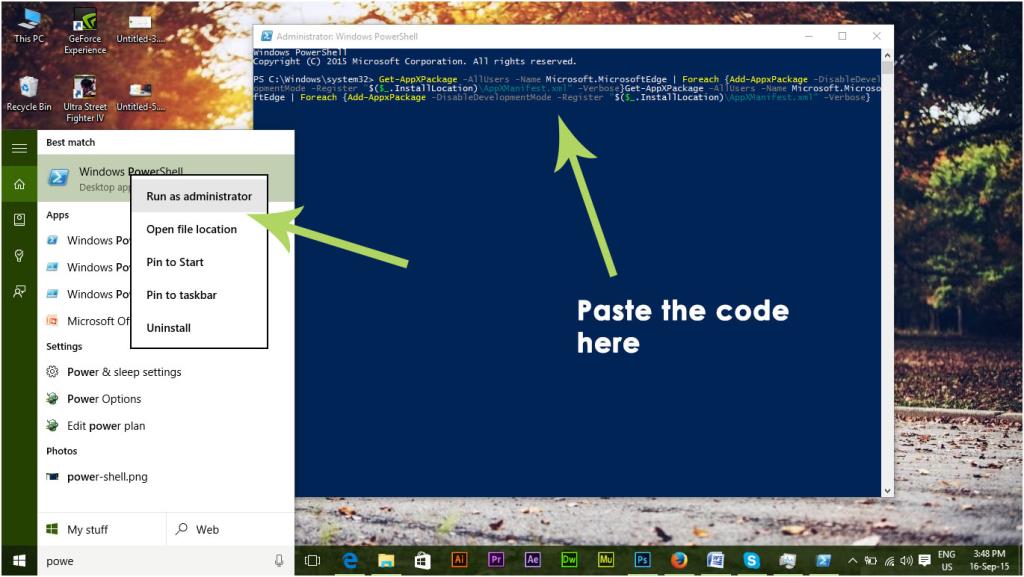
- Kun suoritat tämän komennon, Microsoft Edge palautetaan oletusasetuksiinsa.
Yritä nyt avata Microsoft Edge -selain ja katso, vastaako se oikein vai ei. Jos Windows 10 on hidas ja ei reagoi, voit jatkaa ratkaisuilla sen korjaamiseksi.
Ratkaisu 3 - Puhdista käynnistä tietokone
Korjataksesi Edge-selaimen toimimattomuuden ongelman, puhdas käynnistysmenetelmä auttaa sinua. Tämä käyttää tietokonettasi / kannettavaa tietokonettasi käyttämällä vain vähimmäismäärää järjestelmäohjaimia ja sovelluksia.
Noudata alla annettuja ohjeita puhdistaaksesi Windows 10 -järjestelmän.
- Ensin sinun on avattava asetusikkuna. Voit tehdä tämän painamalla Windows + R -painiketta samanaikaisesti avataksesi Suorita-valintaikkunan.
- Kirjoita Suorita-valintaikkunaan
" msconfig " ja paina Enter-näppäintä.
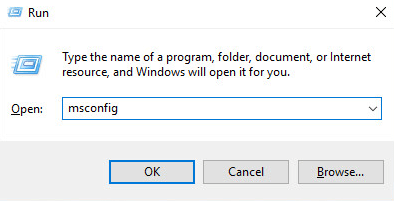
- Kun olet avannut määritysikkunan, siirry Palvelut- välilehteen ja valitse Piilota kaikki Microsoft-palvelut -ruutu . Napsauta nyt Poista kaikki käytöstä -painiketta.
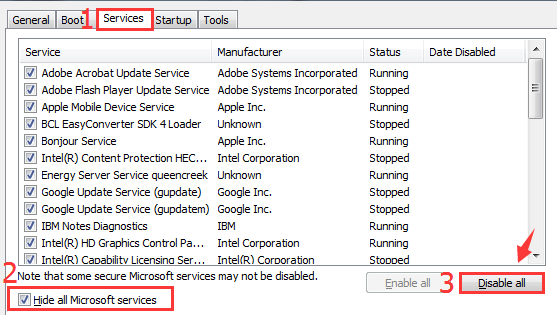
- Siirry nyt Käynnistys- välilehteen ja napsauta Avaa Tehtävienhallinta .
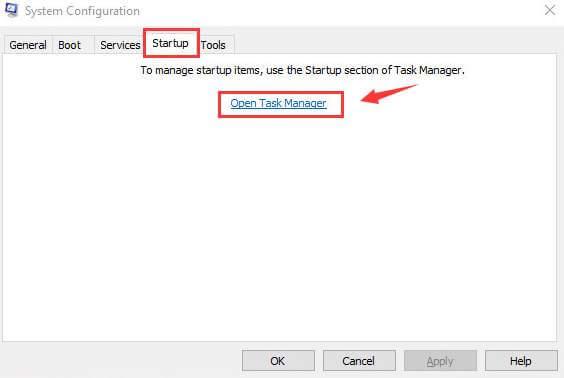
- Täällä sinun on valittava ne yksitellen ja napsautettava Poista käytöstä .
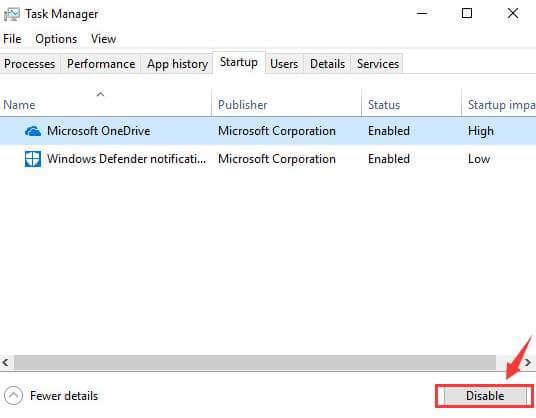
- Poistu Task Managerista ja käynnistä tietokone uudelleen.
Kun olet suorittanut puhtaan käynnistyksen tietokoneellasi, yritä avata Microsoft Edge ja katso, onko Microsoft Edge hidas ja reagoimaton ongelma, jos se on korjattu vai ei.
Ratkaisu 4 - Käytä ryhmäkäytäntöeditoria
Ryhmäkäytäntöeditori voi myös auttaa korjaamaan Microsoft Edge -selaimen, joka ei vastaa Windows 10:n luojien päivittämisen jälkeen . Korjaa tämä ongelma noudattamalla ohjeita ryhmäkäytäntöeditorin avulla.
Huomautus: Ennen kuin käytät Windows-järjestelmän rekisteritietokantaa, on suositeltavaa luoda täydellinen varmuuskopio rekisteritietokannasta kaikenlaisten odottamattomien tilanteiden välttämiseksi.
- Paina Windows- näppäintä ja S avataksesi hakuvaihtoehdon ja etsi ryhmäkäytäntö ja napsauta Muokkaa ryhmäkäytäntöä .
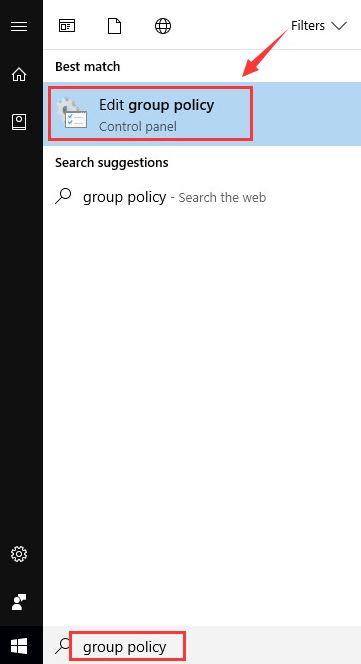
- Ruudun vasemmalta puolelta sinun on siirryttävä kohtaan Tietokoneen asetukset > Hallintamallit > Windowsin komponentit .
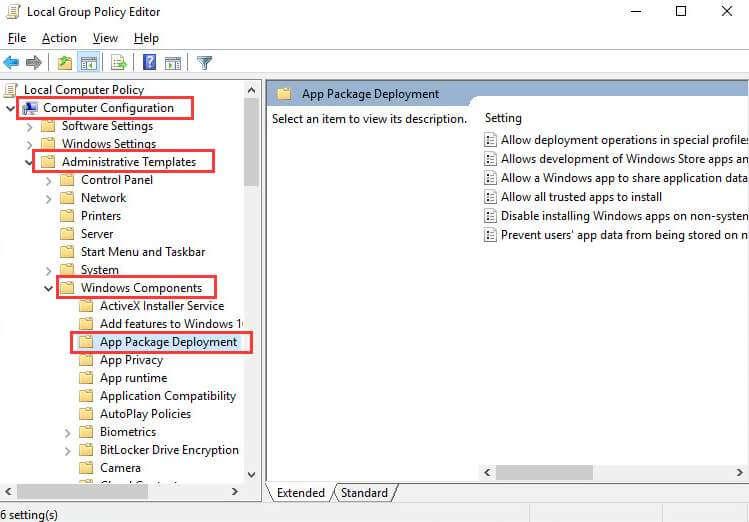
- Napsauta Windows-komponentit-luokassa Sovelluspaketin käyttöönotto .
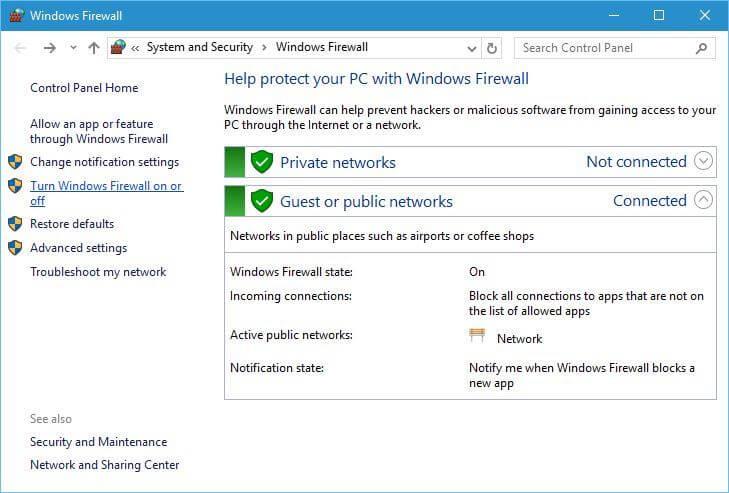
- Siirry ruudun oikeaan reunaan ja kaksoisnapsauta kohtaa Salli käyttöönottotoiminnot erikoisprofiileissa .
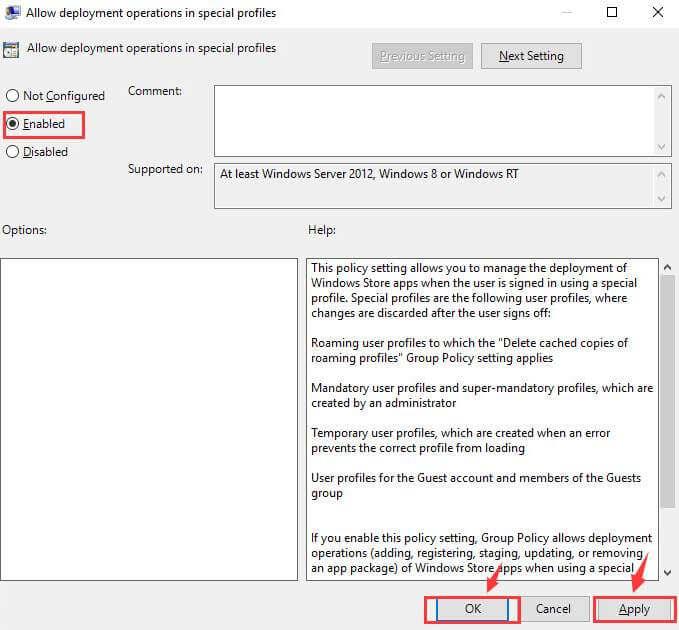
- Napsauta e nabled -painiketta ja napsauta sitten Käytä ja OK .
Kun olet suorittanut edellä mainitut vaiheet ja muokannut ryhmäkäytäntöä, yritä avata selain ja tarkistaa, onko Microsoft Edge ei vastaa -ongelma korjattu vai ei.
Ratkaisu 5 - Ratkaise Edge-selaimen ongelma korjaamalla vaurioituneet järjestelmätiedostot
Microsoft Edge -selain ei vastaa Windows 10 Creators Update -päivityksen jälkeen -ongelma voi ilmetä myös Windows 10:n vaurioituneiden tai korruptoituneiden järjestelmätiedostojen vuoksi .
Siksi sinun on korjattava tällaiset vaurioituneet tiedostot ja korjattava ongelma. Tätä varten voit ensin suorittaa SFC-skannauksen ja sitten DISM-komennon korjataksesi järjestelmätiedostot ja ratkaistaksesi Microsoft Edge -ongelman, joka on hidas ja reagoimaton.
Tee se noudattamalla alla olevia ohjeita:
- Mene Käynnistä -valikkoon -> napsauta hiiren kakkospainikkeella komentokehotetta ja valitse Suorita järjestelmänvalvojana .
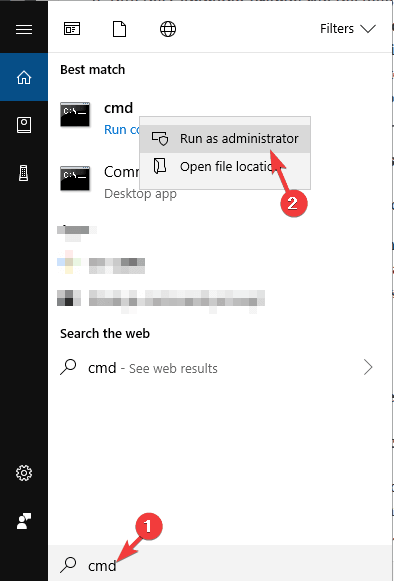
- Kun olet avannut komentokehotteen järjestelmänvalvojan oikeuksilla, sinun on nyt suoritettava alla annetut komennot yksitellen (paina Enter-näppäintä jokaisen komennon jälkeen).
sfc/scannow
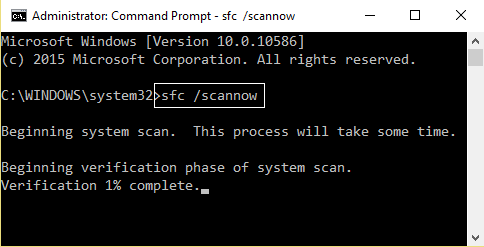
- Kun yllä oleva komento on suoritettu, kirjoita seuraava komento ja paina Enter-näppäintä:
DISM/Online /Cleanup-image /CheckHealth
DISM/Online /Cleanup-image /ScanHealth
DISM/Online /Cleanup-image /RestoreHealth
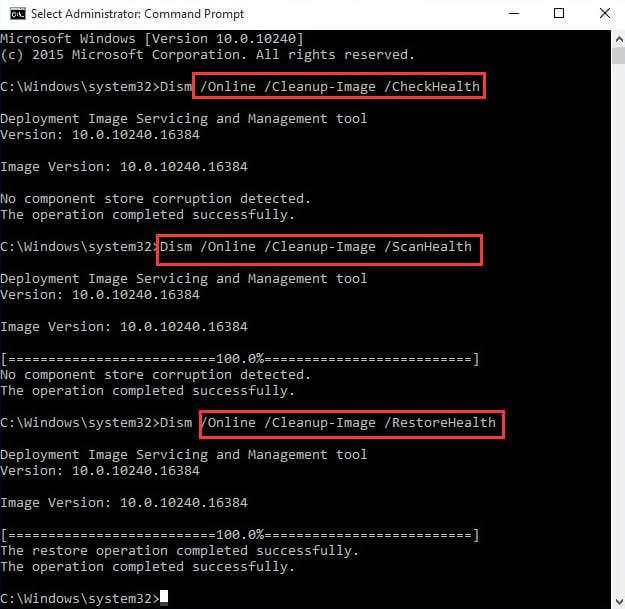
Odota muutama minuutti, kunnes skannausprosessi on valmis, ja käynnistä sitten Windows-käyttöjärjestelmä uudelleen. Avaa nyt Edge-selain ja tarkista, toimiiko se ja vastaako se oikein vai ei.
Suositeltu ratkaisu - Tee Windows-tietokoneestasi virheetön
Windows-käyttöjärjestelmässä on lukuisia virheitä ja ongelmia, eikä kaikkia tällaisia virheitä voida ratkaista manuaalisilla ratkaisuilla. Joten, jotta Windows-tietokoneesi olisi virheetön, kokeile PC Repair Tool -työkalua .
Tämän työkalun on suunnitellut ammattilainen ja se on käyttöliittymä. Jopa aloittelija voi käsitellä sitä helposti. Sinun tarvitsee vain ladata tämä työkalu ja se skannaa automaattisesti koko järjestelmäsi, havaitsee virheet, kuten DLL, rekisteri, päivitys, BSOD, peli ja muut, ja ratkaisee ne helposti.
Se korjaa myös luoksepääsemättömät järjestelmätiedostot, estää viruksia tai haittaohjelmia PC:stä ja optimoi suorituskyvyn nopeuttaakseen Windows-käyttöjärjestelmää.
Hanki PC Repair Tool tehdäksesi Windows-tietokoneestasi virheetöntä
Johtopäätös
Kaikki yllä annetut korjaukset ratkaisevat varmasti Microsoft Edge -ongelmat ja korjaavat reagoimattoman Microsoft Edge -verkkoselaimen helposti.
On myös suositeltavaa päivittää Microsoft Edge -selain. Jos Microsoft Edge kaatuu Windows 10:ssä, napsauta linkkiä saadaksesi ratkaisun ja korjataksesi ongelman.
![Xbox 360 -emulaattorit Windows PC:lle asennetaan vuonna 2022 – [10 PARHAAT POINTA] Xbox 360 -emulaattorit Windows PC:lle asennetaan vuonna 2022 – [10 PARHAAT POINTA]](https://img2.luckytemplates.com/resources1/images2/image-9170-0408151140240.png)
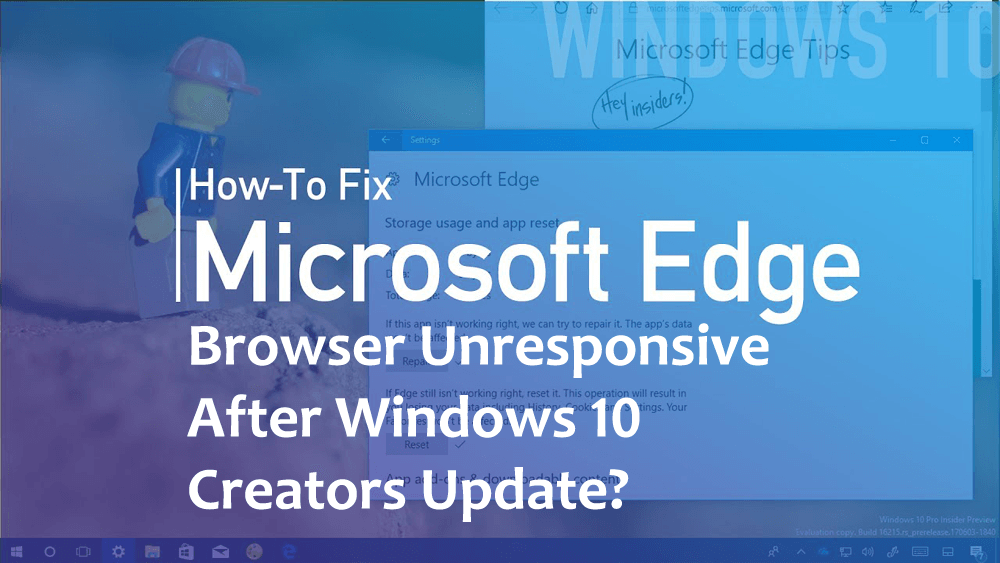



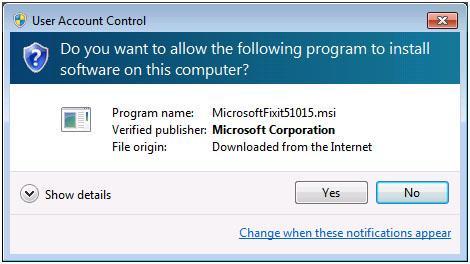
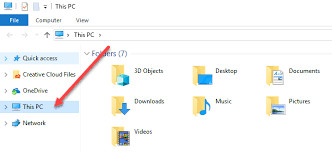

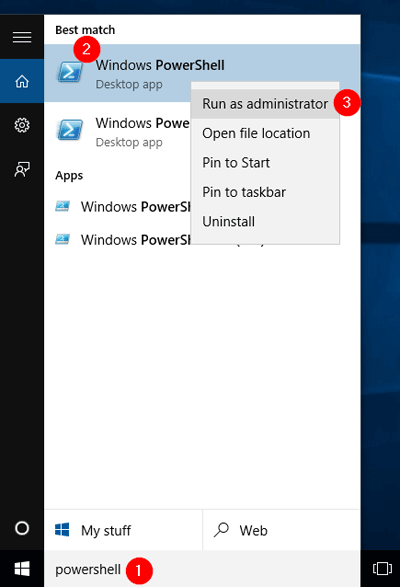
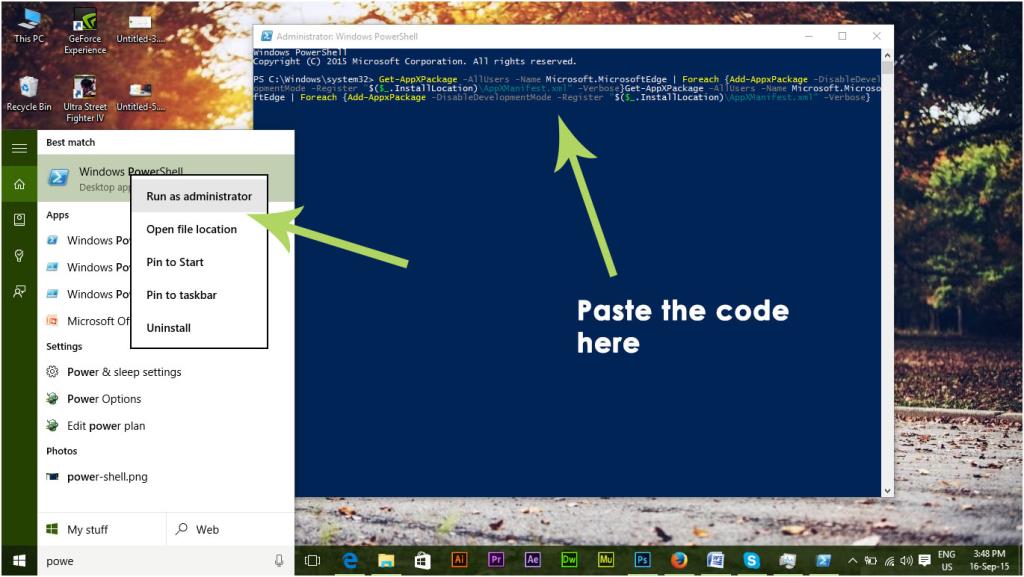
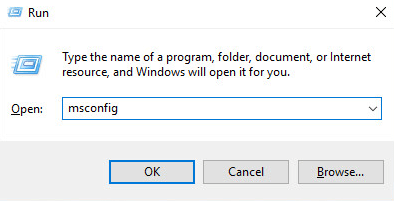
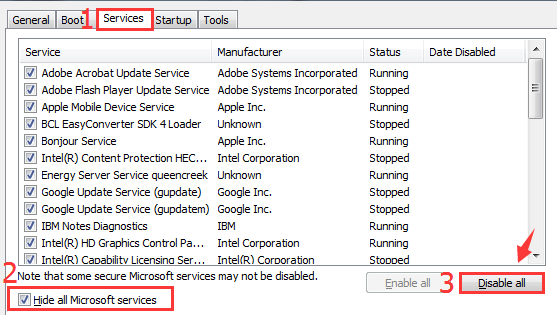
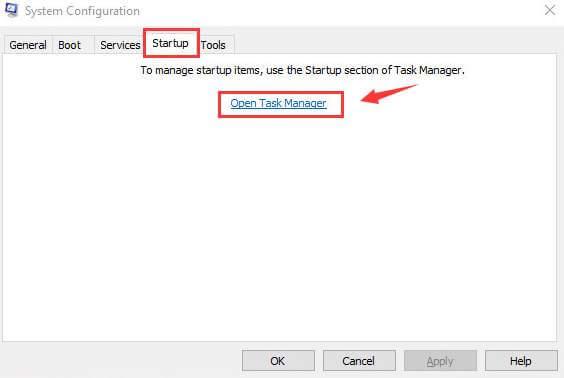
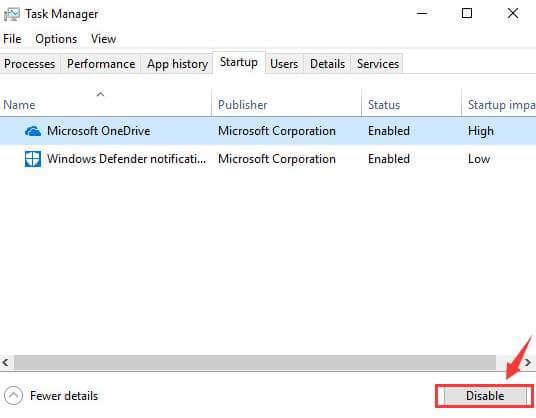
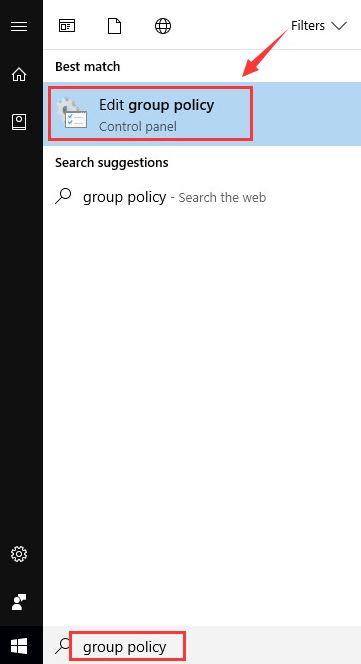
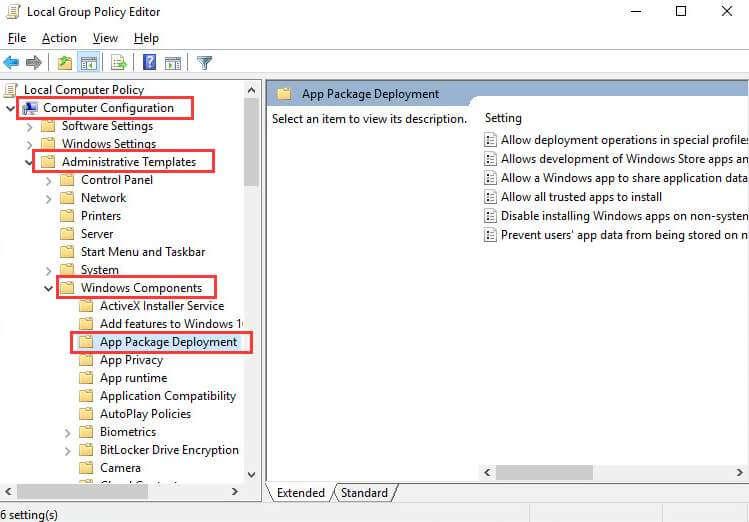
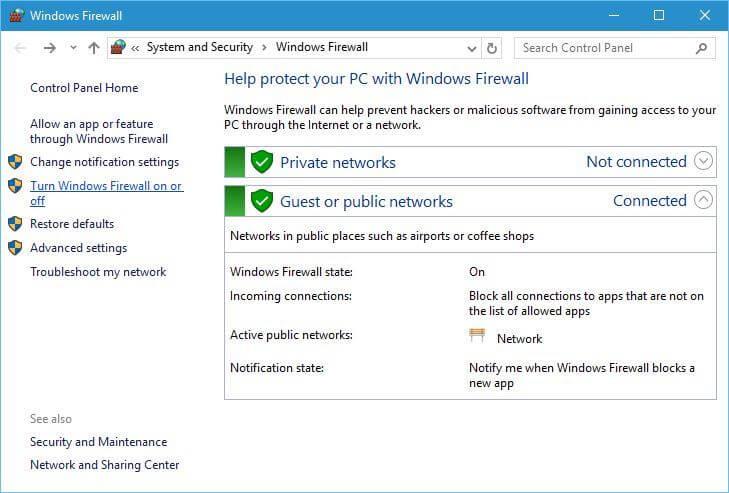
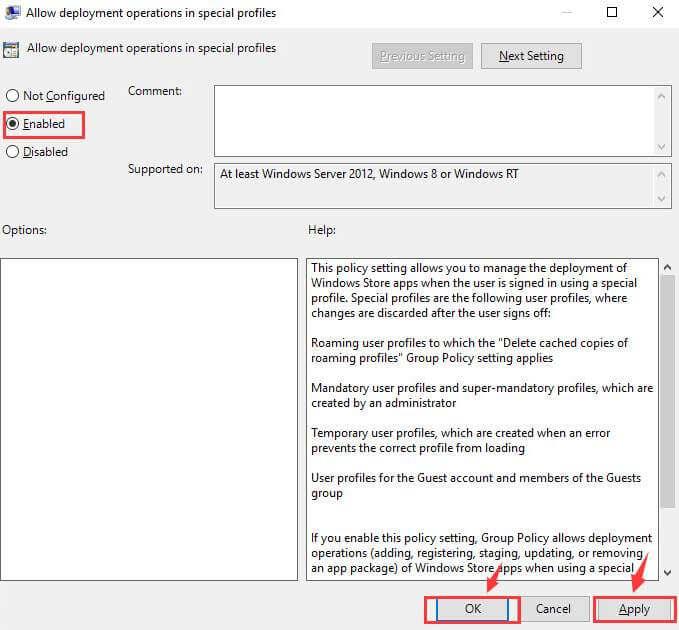
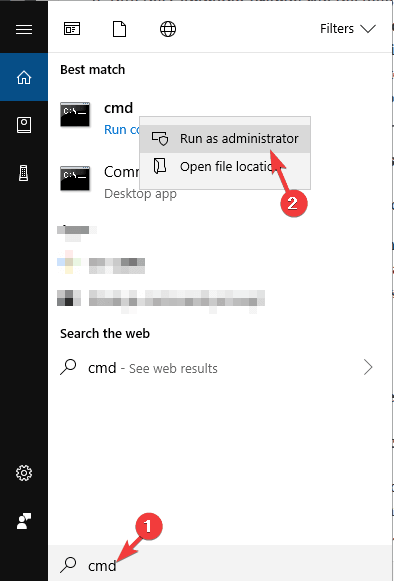
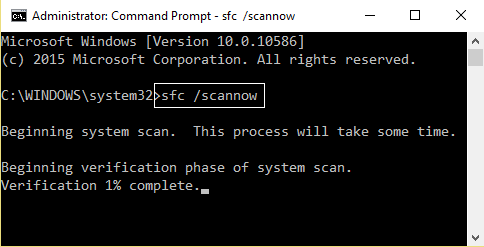
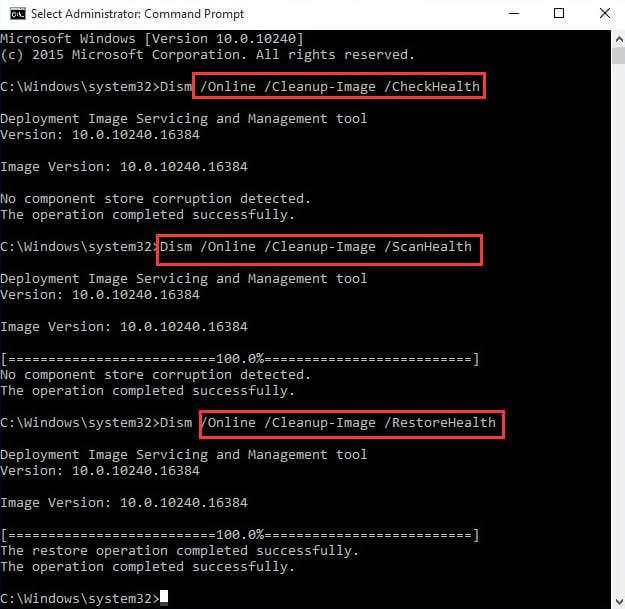
![[100 % ratkaistu] Kuinka korjata Error Printing -viesti Windows 10:ssä? [100 % ratkaistu] Kuinka korjata Error Printing -viesti Windows 10:ssä?](https://img2.luckytemplates.com/resources1/images2/image-9322-0408150406327.png)




![KORJAATTU: Tulostin on virhetilassa [HP, Canon, Epson, Zebra & Brother] KORJAATTU: Tulostin on virhetilassa [HP, Canon, Epson, Zebra & Brother]](https://img2.luckytemplates.com/resources1/images2/image-1874-0408150757336.png)

![Kuinka korjata Xbox-sovellus, joka ei avaudu Windows 10:ssä [PIKAOPAS] Kuinka korjata Xbox-sovellus, joka ei avaudu Windows 10:ssä [PIKAOPAS]](https://img2.luckytemplates.com/resources1/images2/image-7896-0408150400865.png)
